Opmerking: We willen u graag zo snel mogelijk de meest recente Help-inhoud in uw eigen taal bieden. Deze pagina is automatisch vertaald en kan grammaticale fouten of onnauwkeurigheden bevatten. Wij hopen dat deze inhoud nuttig voor u is. Kunt u ons onder aan deze pagina laten weten of de informatie nuttig voor u was? Hier is het Engelstalige artikel ter referentie.
Wanneer u nadenkt over een enquête naar gebruikers of iemand anders verzendt, is het raadzaam te plannen van het soort vragen die u wilt vragen en antwoorden die u zoekt welk type.
18 November 2016 bijgewerkt met behulp van feedbackvan klanten.
Een enquête plannen
Voordat u een enquête maakt, is het verstandig om een overzicht te maken van de vragen die u wilt stellen en het type antwoorden dat u wilt ontvangen. Wilt u bijvoorbeeld dat iemand in eigen woorden antwoordt, een bedrag in euro's opgeeft of een keuze uit een lijst maakt? U moet ook bepalen of vragen verplicht of optioneel zijn.

Mensen kunnen deelnemen aan de enquête, moeten ze machtigingsniveau bijdragen aan de enquête of naar de site die de enquête bevat. Als ze geen de benodigde machtigingen hebt, raadpleegt u de persoon die eigenaar is van of uw site beheert. Zie machtigingen voor een lijst of bibliotheek bewerkenvoor meer informatie over het instellen van machtigingen.
Wanneer u vragen opstelt, moet u bedenken hoe u de gegevens wilt analyseren. Met invulvragen kunnen gebruikers hun eigen gegevens invoeren. Dit zorgt voor meer flexibiliteit als het antwoord van de gebruiker niet exact binnen de opgegeven keuzemogelijkheden valt. Het kan echter lastiger zijn om uiteenlopende antwoorden te bekijken en samen te vatten.
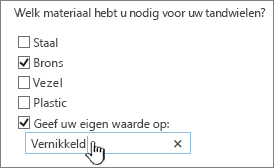
U kunt aan bepaalde vragen vertakkingslogica toevoegen zodat de resterende vragen in de enquête relevant zijn voor de respondent. U kunt bijvoorbeeld opgeven dat vragen over internetonderwerpen alleen worden weergegeven voor personen die aangeven dat ze regelmatig internet gebruiken. Als u vertakkingslogica wilt opgeven, maakt u eerst de enquête en geeft u vervolgens de logica op voor de vragen in de enquête-instellingen.
Nadat u een enquête hebt gemaakt, kunt u meteen vragen toevoegen. Als u een vraag toevoegt, wordt u gevraagd het volgende op te geven: de tekst voor de vraag, het verwachte type antwoord en andere instellingen die nodig zijn voor het type vraag en antwoord. Als u de enquête wilt bewerken, kunt u later meer vragen toevoegen of bestaande vragen wijzigen.
Typen enquêtevragen en -antwoorden
Enquête vraagtypen bepalen hoe uw gebruikers de vraag en antwoord gegevens zien.
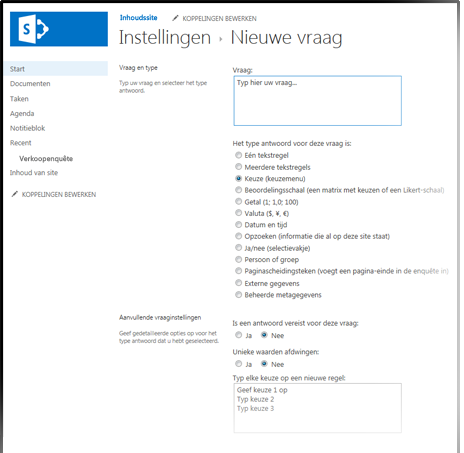
-
Eén tekstregel Gebruik dit type wanneer u personen één of meer woorden als antwoord wilt laten typen. U kunt een tekenlimiet en een standaardantwoord opgeven.
-
Meerdere tekstregels U kunt het aantal regels voor het antwoord opgeven en u kunt opgeven of het antwoord onbewerkte tekst, opgemaakte tekst of opgemaakte tekst in combinatie met afbeeldingen, tabellen en hyperlinks moet zijn.
-
Keuze Bij dit type vraag kunnen mensen een keuze maken uit een vooraf gedefinieerde keuzelijst. U kunt toestaan dat gebruikers hun eigen tekst invullen, naast de weergegeven keuzemogelijkheden. De keuzemogelijkheden kunnen worden weergegeven als vervolgkeuzelijst, keuzerondjes of selectievakjes. Gebruik de selectievakjes als gebruikers meerdere opties mogen selecteren.
-
Beoordelingsschaal Dit type vraag biedt een overzichtsvraag met gedetailleerde vragen en antwoorden in de vorm van een beoordelingsschaal. U kunt het bereik van de schaal definiëren, bijvoorbeeld 1 tot en met 5 of 1 tot en met 10, en tekst opgeven die de betekenis van de schaal verklaart.
-
Getal U kunt gehele getallen, decimalen of percentages en een maximum- en minimumbereik opgeven.
-
Valuta U kunt maximum- en minimumwaarden, de valutanotatie en andere instellingen opgeven.
-
Datum en tijd U kunt opgeven dat het antwoord een datum of een datum en tijd is. Als antwoord wordt een vak met een kalender weergegeven waarin mensen een datum kunnen selecteren.
-
Opzoeken Dit type vraag biedt antwoorden die als kolom zijn opgeslagen in een andere lijst. Bij een opzoekvraag zijn de geboden keuzemogelijkheden gelijk aan de inhoud van de bijbehorende lijst.
-
Ja/Nee Deze vraag verschijnt als tekst, gevolgd door één selectievakje. Een ingeschakeld selectievakje staat gelijk aan Ja. De woorden Ja of Nee worden niet weergegeven. Als u Ja of Nee wilt weergeven bij de vraag, moet u een vraag van het type Keuze maken en vervolgens Ja en Nee opgeven als keuzemogelijkheden.
-
Persoon of groep Met deze optie kunnen respondenten door de adreslijstservice bladeren of hierin zoeken naar waarden die ze als antwoord kunnen gebruiken. Als het antwoord op de vraag bijvoorbeeld de naam van een persoon in uw organisatie moet zijn, kan de respondent de naam van deze persoon selecteren in de adreslijstservice.
-
Paginascheidingsteken U kunt een pagina-einde toevoegen tussen vragen door een paginascheidingsteken toe te voegen aan de enquête.
-
Externe gegevens Dit soort vraag kunt respondenten om te bladeren voor zakelijke gegevens uit een andere bron, zoals producttype of klant-id in een database, om de enquêtevraag te beantwoorden.
Opmerking: Voordat u een vraag externe gegevens gebruiken kunt, moet uw beheerder eerst registreren van uw externe bedrijfstoepassing (de bron van de gegevens) met SharePoint Server. Het type bedrijfsgegevens toepassing waaruit u kunt selecteren, is afhankelijk van de velden die in de beheerder bij SharePoint Server registreert.
-
Beheerde metagegevens Met deze optie kunnen gebruikers bladeren door beheerde termensets die zijn gedefinieerd voor uw site. Als u of de sitebeheerder bijvoorbeeld de namen van uw bedrijfsafdelingen beheert zodat personen overal op de site dezelfde naam gebruiken, kunt u instellen dat in de termenset Afdeling een lijst met beschikbare afdelingen wordt weergegeven.
Nadat u de enquête hebt gemaakt, zien anderen een koppeling Reageren op deze enquête en kunnen zij hierop klikken om de enquête te starten.
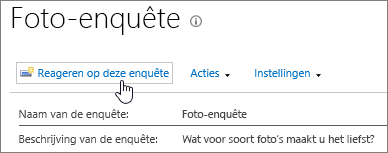
U kunt anderen op de hoogte stellen van deze enquête door een koppeling naar de enquête te sturen, een aankondiging over de enquête toe te voegen, een bericht over de enquête op een webblog te posten of een koppeling aan andere sites toe te voegen. Als gebruikers de enquêtevragen beantwoorden, ziet u hun antwoorden in een staafdiagram of als lijstitem.
Als u veel vragen of complexe antwoorden hebt, wilt u mogelijk een databaseprogramma zoals Microsoft Access gebruiken om de antwoorden te analyseren. Zie gegevens importeren in een Access-database voor meer informatie.
Verwante onderwerpen over enquêtes
Hier volgen enkele aanvullende onderwerpen waarmee u een enquête maken, beheren deze, machtigingen weergeven en meer voor de enquête.
Hoe kan het beter?
Was dit artikel nuttig? Als dat het geval is, laat het ons dan weten onder aan deze pagina. Als het niet nuttig was, laat ons dan weten wat er verwarrend is of ontbreekt. Als u hier terecht bent gekomen na een zoekactie en u niet de informatie hebt gevonden die u zocht, laat ons dan weten waarnaar u op zoek was. Wij gebruiken uw feedback om de stappen te controleren en dit artikel bij te werken.










